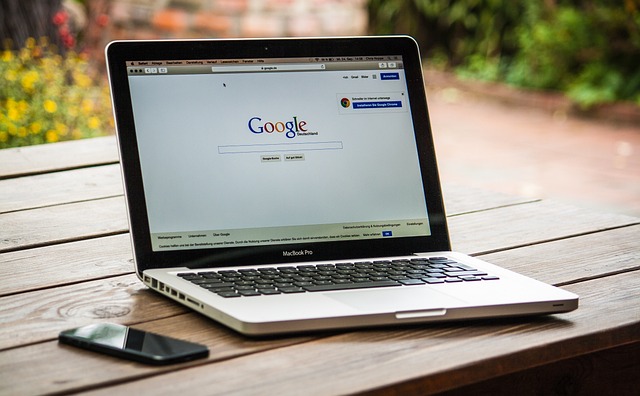Google Form tentu sudah tidak asing lagi bagi siswa atau mahasiswa yangs sedang menempuh kegiatan belajar online.
Saat ini Google Form banyak digunakan untuk penunjang kegiatan belajar mengajar secara online.
Ketika pengguna sudah mengisi formulir yang disediakan apakah ada cara mengedit Google Form yang telah di submit.
Apa Itu Edit Google Form?
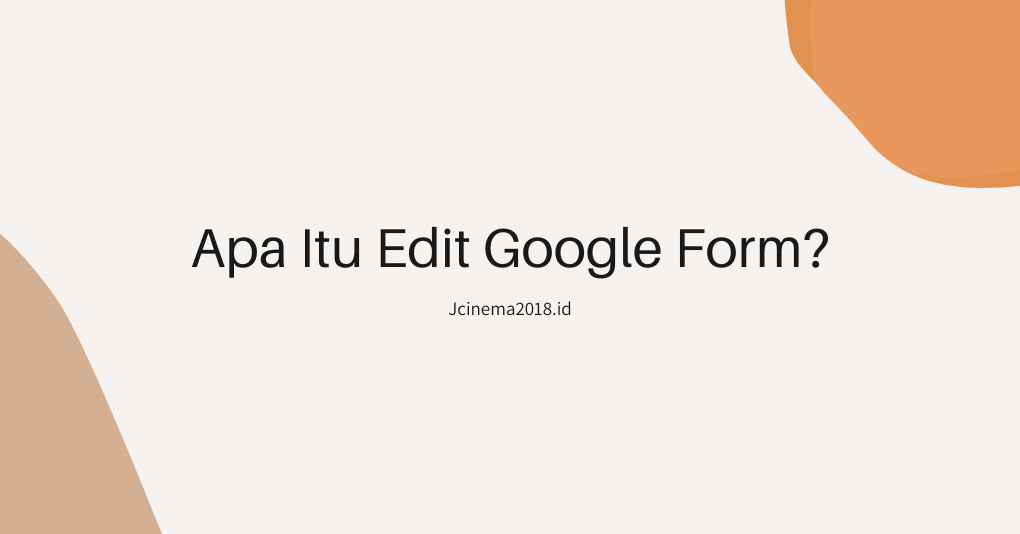
Sebelum membahas lebih lanjut tentang cara edit Google Form sebaiknya kenali terlebih dahulu apa itu Google Form.
Google Form merupakan salah satu layanan resmi dari Google yang menyediakan sebuah data atau formulir yang harus di isi oleh pengguna.
Google Form memungkinkan pengguna untuk memasukkan data yang diberikan pada formulir tersebut secara online.
Tentu hal ini pengguna sebelumnya harus mengetahui link akses terlebih dahulu sebelum mengisi formulir yang dibutuhkan.
Banyak sekali pertanyaan tentang apakah bisa edit Google Form dengan tampilan berbeda dan menarik?
Tentu bisa dong, ada juga pertanyaan yang menyebutkan bahwa apa bisa edit tanggapan Google yang sudah terkirim? Bisa juga dong.
Nah berikut ini ada beberapa cara yang bisa Anda lakukan untuk mengedit Google Form agar tampilan menarik maupun formulir yang terkirim.
Cara Mengedit Google Form
Sebenarnya tergantung kebutuhan pengguna, pengguna bisa mengedit formulir menjadi lebih menarik dari biasanya.
Pada umumnya pengguna hanya membuat Google Form lebih kegunaannya yaitu memasukkan data yang dibuat pada formulir.
Admin Google Form biasanya tidak terlalu memikirkan untuk mengedit Google Form yang telah dibuatnya.
Padahal mengedit Google Form dapat memberikan kesan yang berbeda dari pada tampilan yang selalu monoton.
Tenang saja, tidak perlu panik. Jcinema2018.id akan mengulas lengkap cara edit Google Form di HP dibawah ini.
Mengedit Google Form Agar Lebih Bagus
Bagi Anda yang ingin memberikan nuansa berbeda dengan mengubah tampilan saat pengguna lain ingin mengisi formulir pada Google Form.
Caranya pun tidak terlalu sulit, pengguna bisa melakukan proses editing bisa melalui HP atau PC yang digunakan.
Berikut cara mengedit Google Form:
- Pertama buka Google Form yang telah dibuat sebelumnya.
- Login menggunakan akun Gmail.
- Pilih Change Theme pada samping kiri bagian atas halaman utama.
- Scroll kebawah dan pilih tema sesuai dengan keinginan.
- Pilih menu Change Theme untuk mengubah tampilan formulir Google.
- Pilih menu Custom jika ingin menambah tema lain.
- Pilih menu Copy a theme pada bagian atas.
- Silahkan pengguna bisa desain tampilan Google Form sesuai keinginan.
- Lalu pilih menu Customize di bagian bawah menu.
- Klik List in this form untuk melihat tema yang telah dibuat.
- Terakhir klik Simpan perubahan tampilan Google Form.
Mengedit Google Form Yang Sudah Dikirim
Pernahkah Anda saat mengisi formulir di Google Form yang sudah dikirim namun ingin mengubah jawaban pada formulir tersebut.
Apakah bisa untuk mengedit Google Form di HP dalam keadaan data sudah dikirim? Tentu bisa dong.
Cara mengedit jawaban Google Form yang sudah dikirim bisa dilakukan dengan mudah tanpa bantuan aplikasi apapun.
Berikut ini cara mengedit Google Form yang sudah dikirim:
- Pertama login ke akun Gmail untuk akses Google Form.
- Silahkan akses link formulir yang sudah dikirimkan.
- Pilih icon Pensil pada pojok kanan bawah.
- Icon Pensil berfungsi untuk mengedit formulir yang dikirimkan.
- Lalu pilih pertanyaan-pertanyaan atau data yang ingin di edit.
- Klik Semua perubahan disimpan di Drive jika sudah mengeditnya.
Bagi pengguna yang ingin mengedit atau merubah pertanyaan-pertanyaan ang sudah dikirimkan di Google Form.
Pengguna bisa mengetuk icon pensil yang tersedia pada formulir yang telah dibuat pada pojok kanan bawah layar.
Cara edit tanggapan Google Form yang sudah diisi dengan bantuan icon pensil memungkinkan pengguna untuk merubah data yang masuk.
Perlu diketahui, untuk mengedit formulir atau menambah pertanyaan di Google Form hanya admin yang bisa memunculkan icon Pensil ini.
Jadi jika Anda tidak ada akses Admin maka tidak bisa untuk edot formulir yang telah dikirimkan.
Langkah yang bisa dilakukan jika sudah terlanjur mengirimkan jawaban ke Google Form yaitu dengan menghubungi Administrator tersebut.
Mengulang Google Form Yang Telah Dikirim
Bagi seorang siswa atau mahasiswa pasti pernah mengisi maupun menjawab pertanyaan yang telah disediakan di Google Form.
Mungkin beberapa data ada kesalahan atau saat mengisi jawaban terasa ada yang kosong.
Maka dari itu mau tidak mau pengguna harus mengulang jawaban atau data pada Google Form yang telah dikirim.
Nah pengguna tidak perlu khawatir kali ini Jcinema2018.id akan memberitahukan bagaimana cara mengulang Google Form yang telah dikirim.
Pertama, pengguna bisa login menggunakan akun Google yang telah di pakai mengisi data Google Form.
Selanjutnya tekan Back atau sebelumnya pada kolom paling bawah, silahkan isi soal yang belum dijawab atau untuk mengedit data formulir.
Namun perlu diketahui, cara tersebut bisa dilakukan jika Anda belum mengirimkan jawaban dengan tombol kirim pada akhir pengisian.
Jadi pastikan Anda mengedit sebelum data terkirim di Google Form admin ya, kalau sudah terlanjur terkirim maka tidak bisa di edit.
Bagi Anda saat mengakses link Google Drive tidak bisa diakses silahkan baca artikel yang sudah dibahas sebelumnya.
Kesimpulan
Dari pembahasan diatas dapat disimpulkan bahwa cara edit Google Form orang lain bisa dilakukan dengan mudah.
Pengguna bisa mengedit jawaban di Google Form jika belum menekan tombol kirim, jika sudah terlanjur maka bisa hubungi Administrator.
Cara mengedit Google Form bisa dilakukan oleh admin, bisa melakukan perubahan tema maupun edit jawaban siswa di formulir Google.